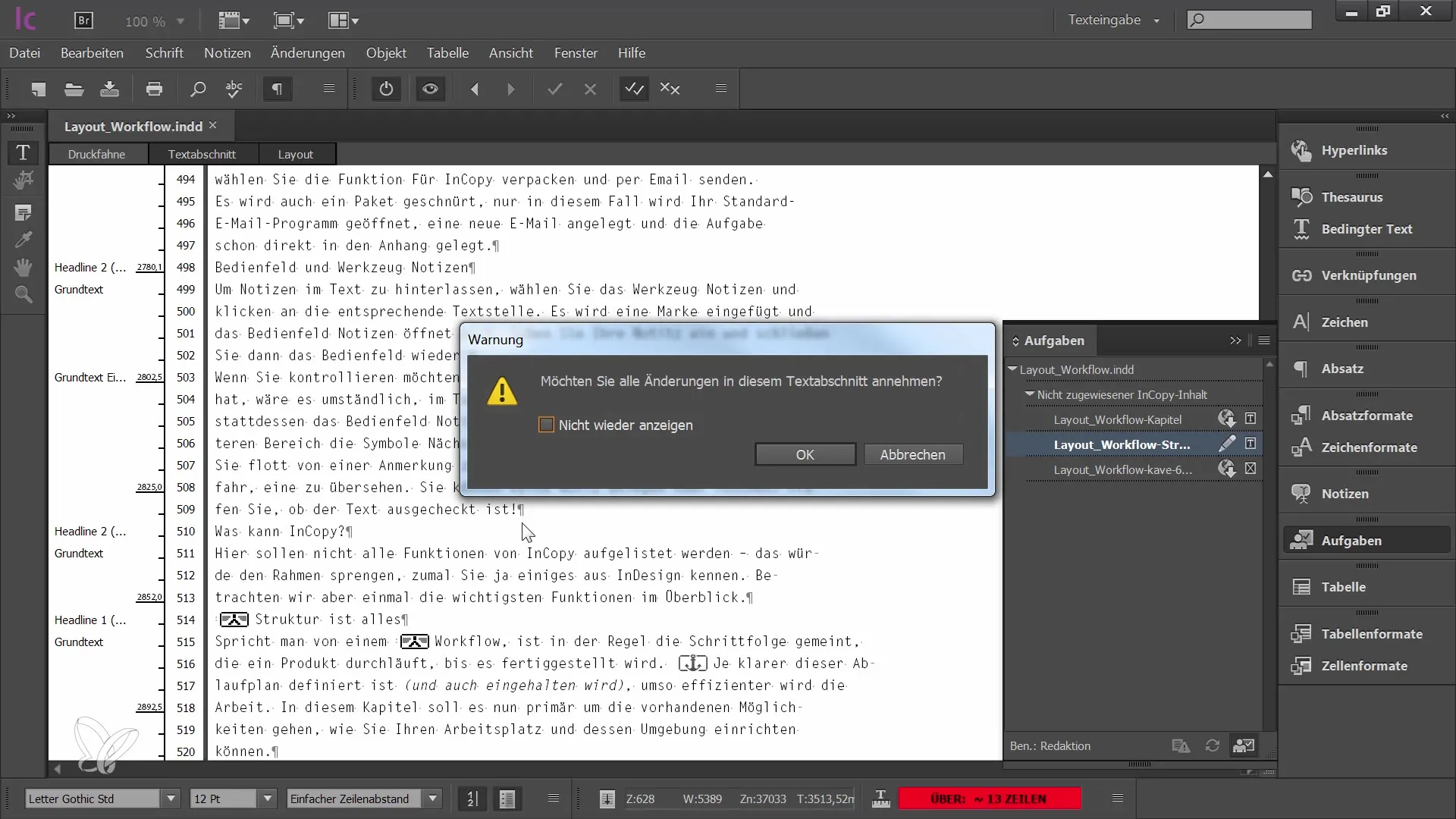Με αυτό το εγχειρίδιο, μπορείς να μάθεις πώς να χρησιμοποιήσεις αποτελεσματικά την παρακολούθηση αλλαγών στο Adobe InCopy CC. Αυτή η λειτουργία είναι ιδιαίτερα χρήσιμη όταν πολλοί ρεπόρτερ συμμετέχουν σε ένα έργο ή όταν χρειάζονται πολλοί γύροι διορθώσεων. Θα λάβεις οδηγίες για το πώς να καταγράφεις, ελέγχεις και αποδέχεσαι ή απορρίπτεις αλλαγές. Έτσι θα διατηρείς πάντα ενήμερο για το ποιος έχει κάνει ποιες αλλαγές.
Κύρια Συμπεράσματα
Η παρακολούθηση αλλαγών στο Adobe InCopy CC σου επιτρέπει να τεκμηριώσεις και να διαχειρίζεσαι όλες τις προσθήκες. Γίνεται μέσω ατομικών χρωμάτων χρηστών που εκχωρούνται σε κάθε άτομο. Επιπλέον, μπορείς να ενεργοποιήσεις την παρακολούθηση αλλαγών για όλες τις ενότητες κειμένου και έχεις τη δυνατότητα να αποδεχθείς ή να απορρίψεις τις αλλαγές ενός συγκεκριμένου χρήστη.
Οδηγίες Βήμα προς Βήμα
Βήμα 1: Πρόσβαση στο πεδίο παρακολούθησης αλλαγών
Για να χρησιμοποιήσεις την παρακολούθηση αλλαγών, ξεκίνα ανοίγοντας το παράθυρο Αλλαγών. Πήγαινε στο μενού "Παράθυρο" και επέλεξε "Ακολουθήστε τις Αλλαγές". Έτσι θα ανοίξει το αντίστοιχο πλαίσιο εργασίας.
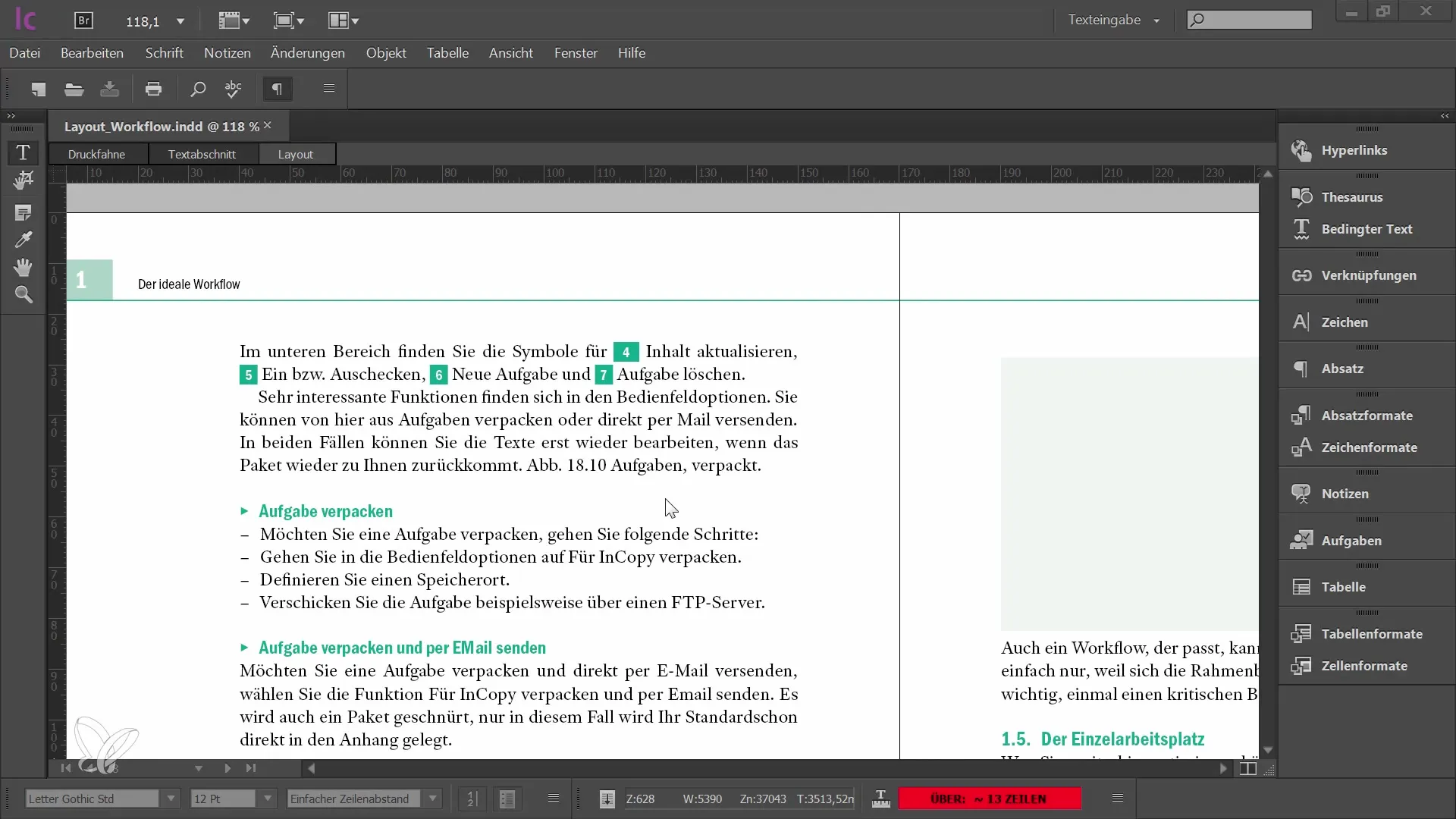
Βήμα 2: Αποσύνθεση του εγγράφου
Πριν αρχίσεις την επεξεργασία του κειμένου, πρέπει να αποσυνθέσεις το πλαίσιο κειμένου. Αυτό είναι σημαντικό για να διασφαλίσεις ότι οι αλλαγές σου μπορούν να τεκμηριωθούν.
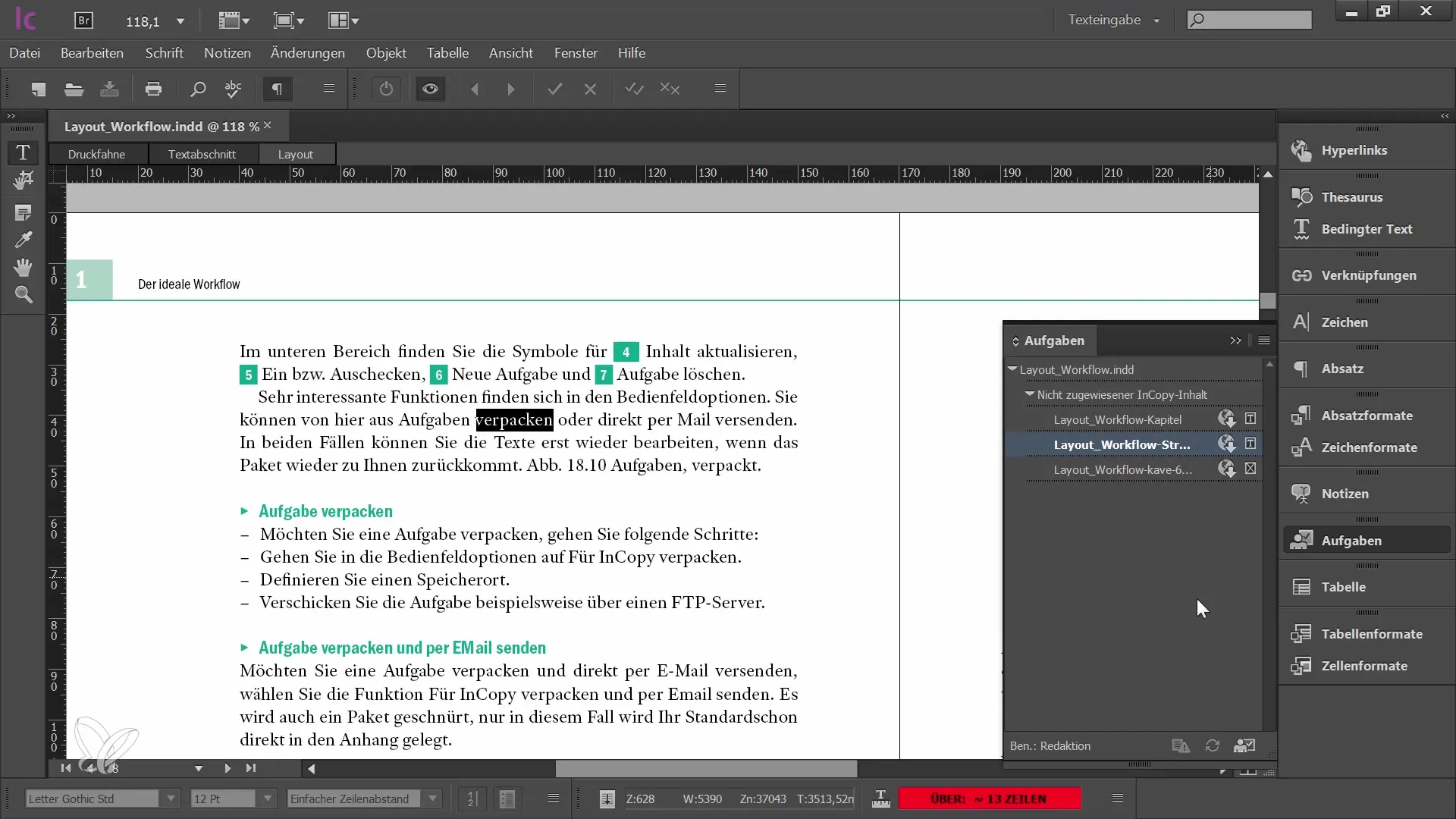
Βήμα 3: Ενεργοποίηση της παρακολούθησης αλλαγών
Τώρα έχεις τη δυνατότητα να ενεργοποιήσεις την παρακολούθηση αλλαγών. Βεβαιώσου ότι το αντίστοιχο κουμπί είναι ενεργοποιημένο για να εξασφαλίσεις ότι όλες οι αλλαγές παρακολουθούνται.
Βήμα 4: Κάνε αλλαγές και ελέγξε τις
Κάνε τις αλλαγές σου τώρα. Για παράδειγμα, αν διαγράψεις έναν λέξη, αυτή η αλλαγή θα καταγραφεί στην αντίστοιχη προβολή. Παρόλο που αυτό δεν είναι αμέσως ορατό στην προβολή διάταξης, μπορείς να μεταβείς σε μια άλλη προβολή για να δεις τις αλλαγές που έγιναν.
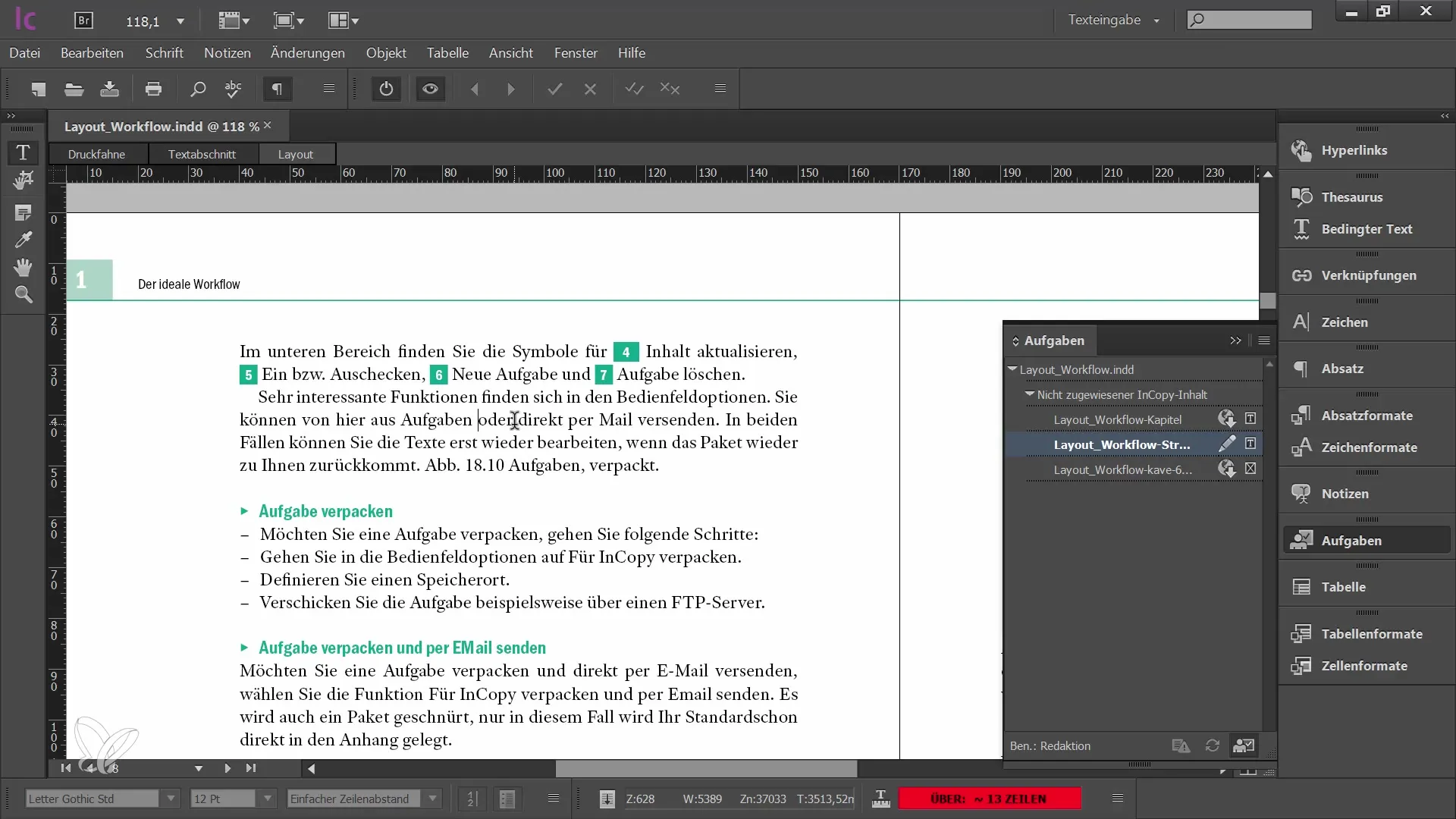
Βήμα 5: Πρόσβαση σε άλλες αλλαγές
Αν ένας άλλος συντάκτης ή γραφίστας έχει κάνει αλλαγές στο έγγραφο, μπορείς επίσης να τις δεις στο πεδίο αλλαγών. Μπορείς να περιηγηθείς στις διάφορες αλλαγές και να τις ελέγξεις μία-μία.
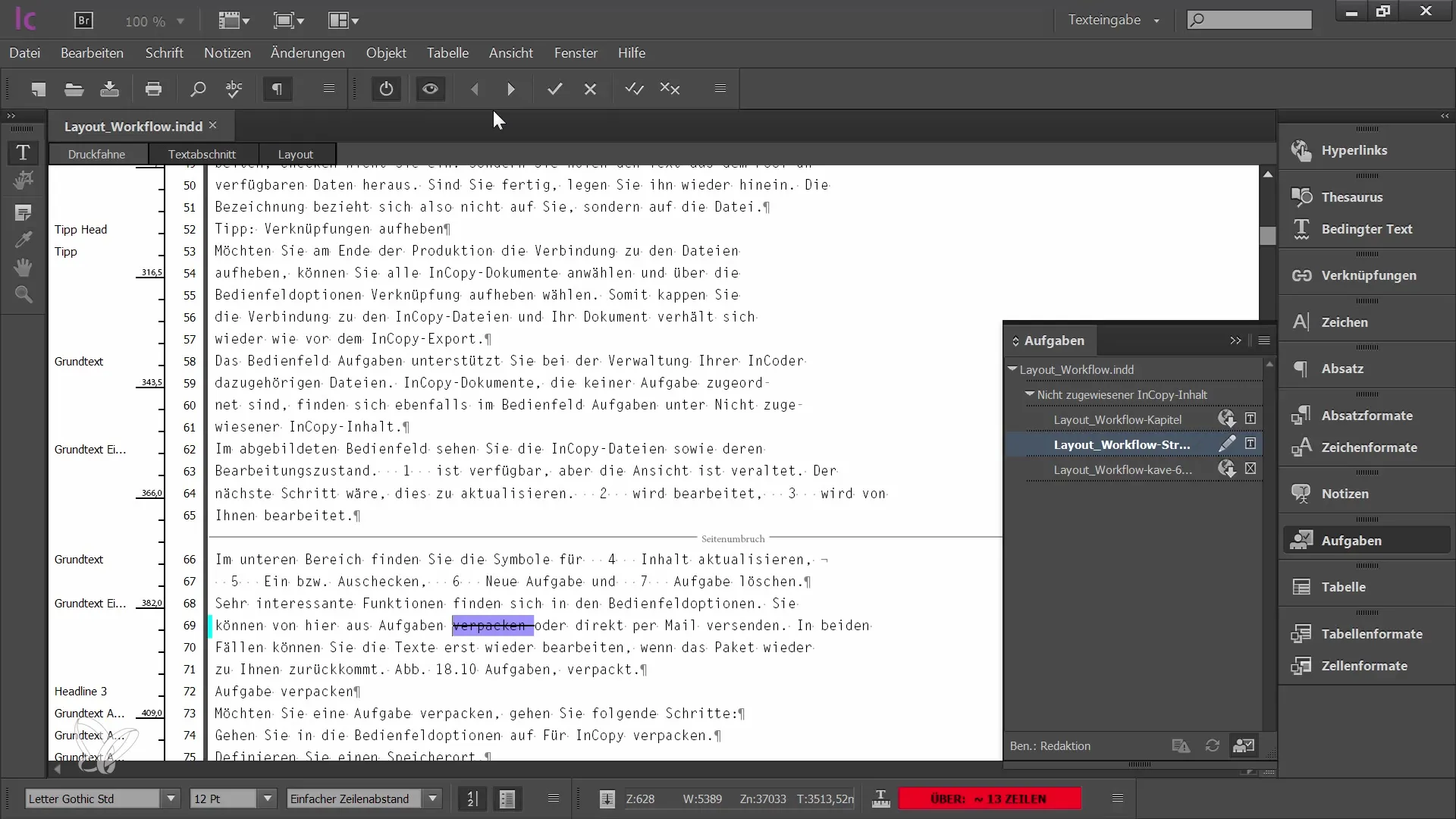
Βήμα 6: Αποδοχή ή απόρριψη αλλαγών
Μπορείς να αποφασίσεις εάν θέλεις να αποδεχθείς ή να απορρίψεις τις αλλαγές που έκανε ένας άλλος χρήστης. Αυτό είναι ιδιαίτερα σημαντικό αν θέλεις να διασφαλίσεις ότι μόνο υψηλής ποιότητας αλλαγές εισέρχονται στο τελικό έγγραφο.
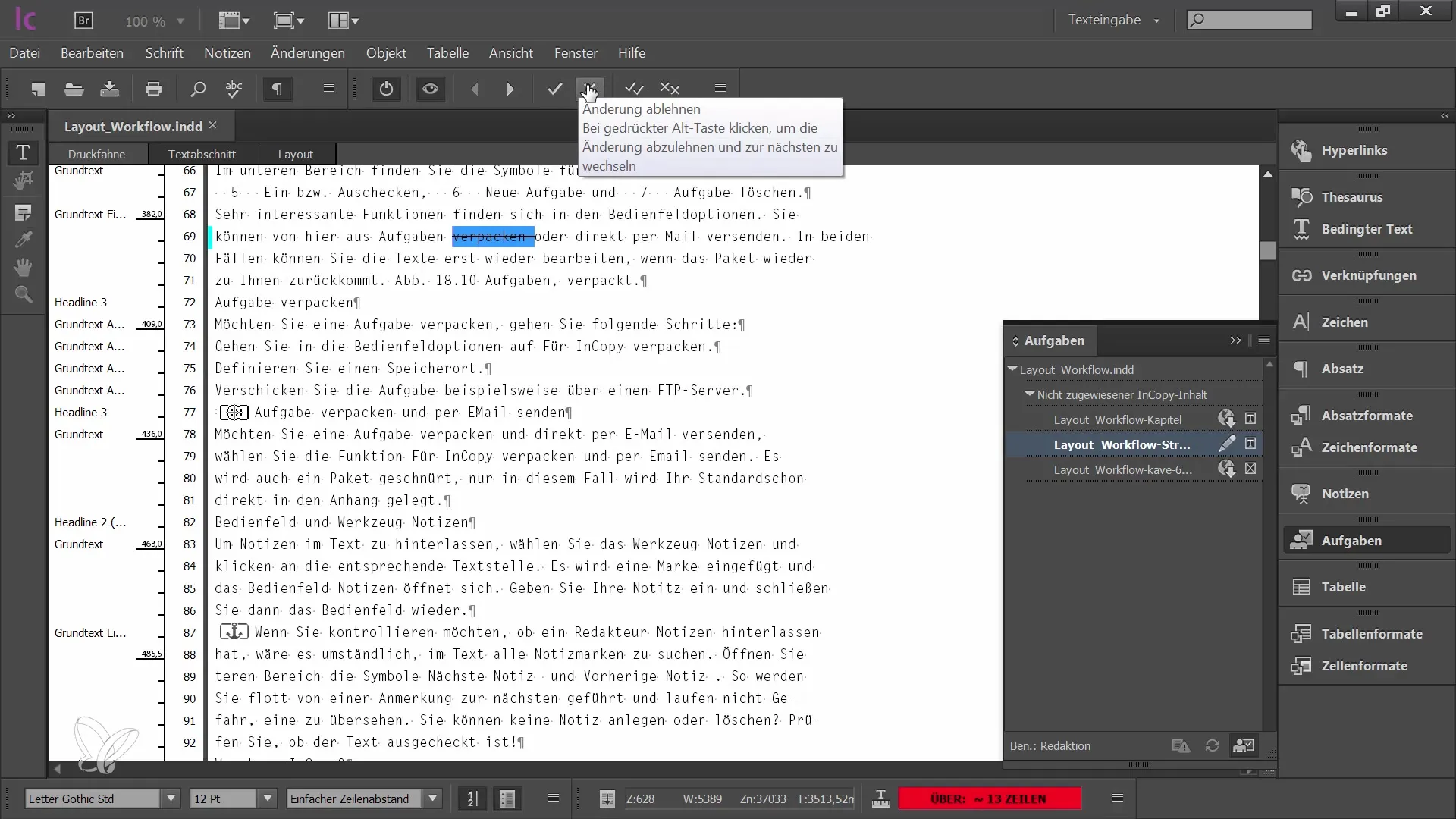
Βήμα 7: Προσαρμογή των προεπιλογών
Η οπτική αναπαράσταση των αλλαγών μπορεί να προσαρμοστεί στις προτιμήσεις σου. Πήγαινε σε "Επεξεργασία" και στη συνέχεια σε "Προτιμήσεις" για να επεξεργαστείς τις ρυθμίσεις σχετικά με τις ενδείξεις αλλαγής.
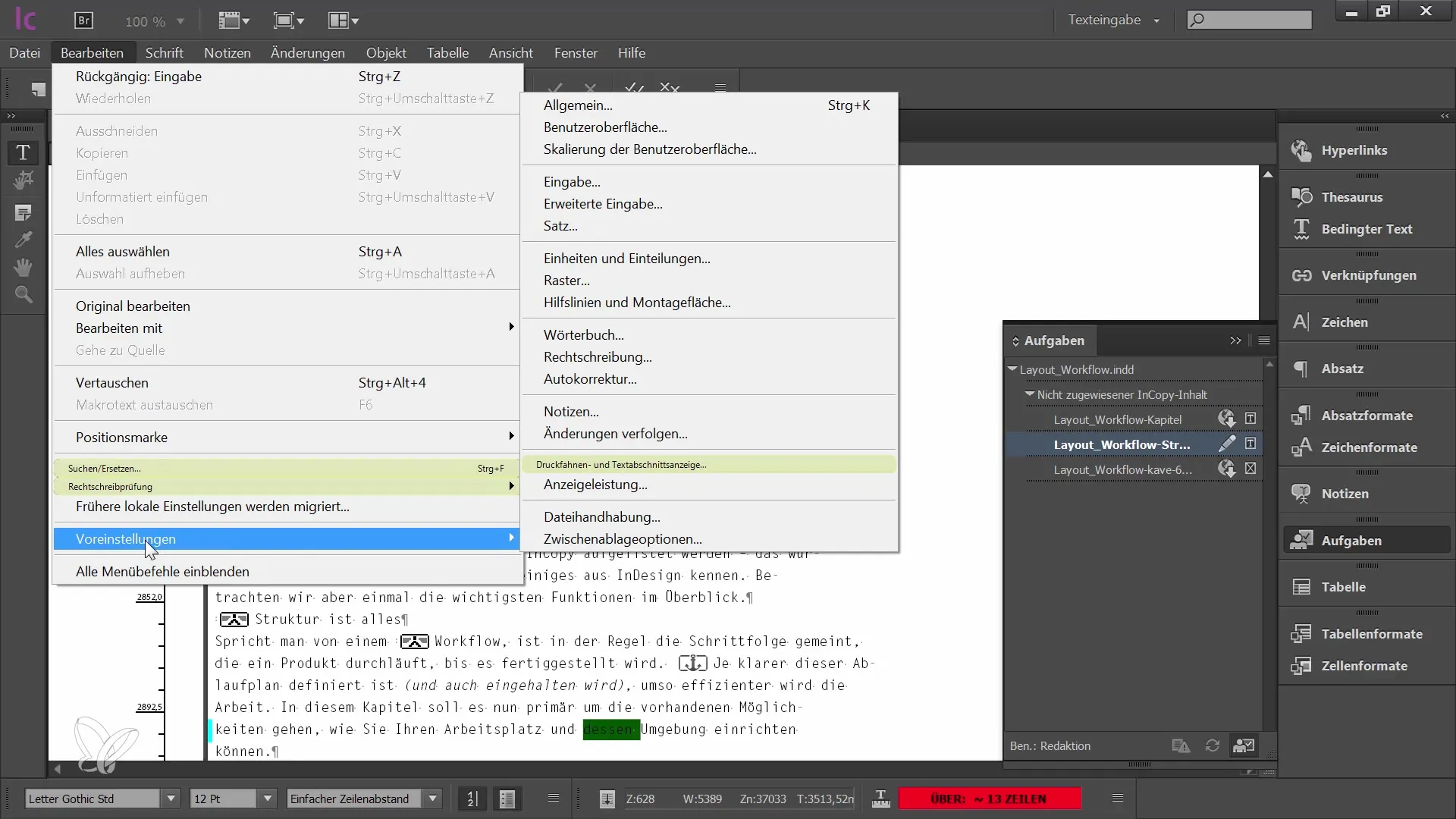
Βήμα 8: Αποδοχή Αλλαγών
Όταν είσαι έτοιμος να αποδεχτείς μια αλλαγή, κάνε κλικ στο αντίστοιχο κουμπί. Μετά την επιβεβαίωση, αυτή η αλλαγή δεν θα ξανατονιστεί ως τέτοια.
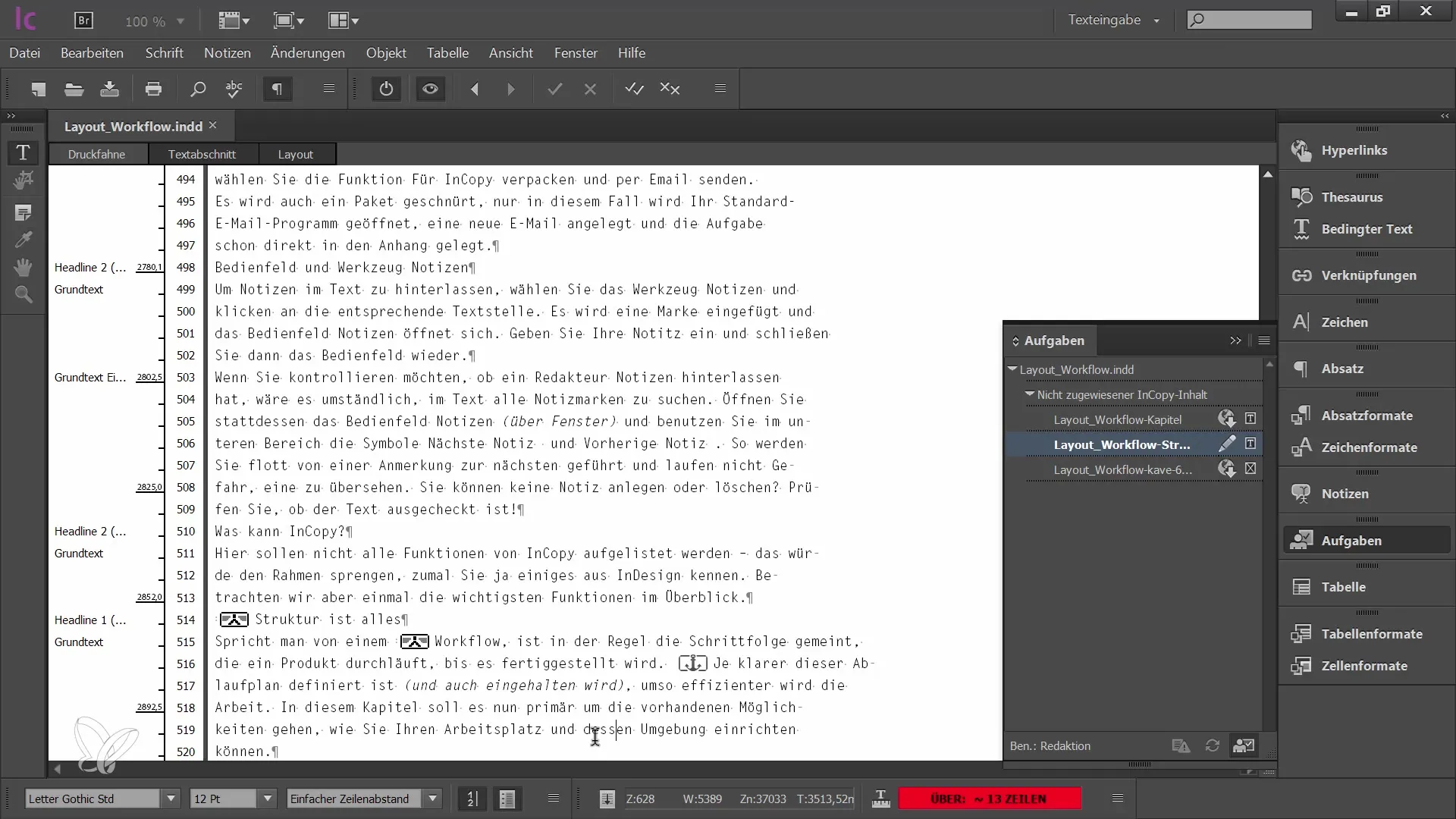
Βήμα 9: Αποδοχή όλων των Αλλαγών
Αν θέλεις να αποδεχτείς όλες τις αλλαγές μαζικά, υπάρχει επίσης αυτή η δυνατότητα. Να είσαι όμως προσεκτικός, καθώς μπορεί να υπάρξει μήνυμα προειδοποίησης που πρέπει να επιβεβαιώσεις.